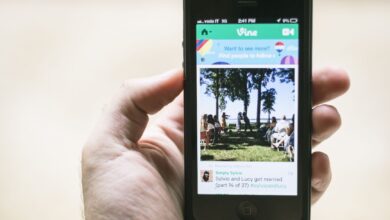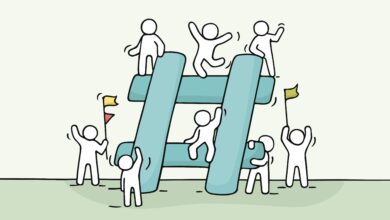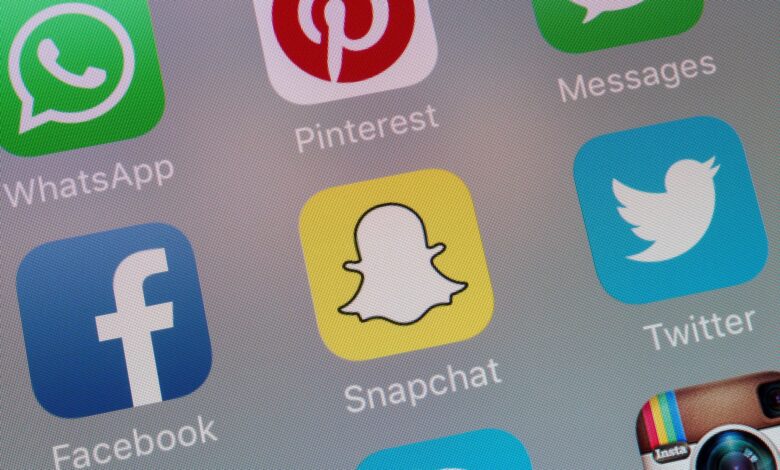
Le nombre de personnes et de sujets qui peuplent Twitterverse peut être écrasant. Les listes de Twitter sont un excellent moyen de rester organisé et concentré au milieu du chaos. Les listes de Twitter sont des groupes de comptes Twitter qui peuvent être regroupés par sujet, par personne ou comme vous le souhaitez. Créez vos propres listes Twitter, ou abonnez-vous aux listes Twitter créées par d’autres. Quel que soit le nombre de personnes que vous suivez, les listes de Twitter vous aideront à rester sain d’esprit et organisé.
Voici comment créer et modifier des listes Twitter et s’abonner aux listes Twitter d’autres personnes.
Les instructions contenues dans cet article s’appliquent aux applications Twitter, iPhone et Android.
Contenu
À propos des listes Twitter
La manière dont vous organisez vos listes Twitter ne dépend que de vous. Par exemple, créez une liste de vos amis proches, et lorsque vous sélectionnez le nom de cette liste, vous voyez une chronologie des messages de tous les membres de cette liste. Si vous êtes un concepteur de sites web, par exemple, créez des listes séparées pour les démarrages en ligne, le codage HTML5 et l’interactivité.
Les listes peuvent être publiques ou privées. Faites une liste publique pour aider les autres utilisateurs de Twitter à trouver des sujets intéressants à suivre. Les listes privées, en revanche, permettent aux utilisateurs de lire les tweets de manière organisée. Lorsque vous créez une liste privée, vous êtes le seul à pouvoir la voir.
Les listes privées diffèrent des tweets protégés, qui sont des tweets qui ne sont visibles que par vos adeptes de Twitter.
Comment créer une nouvelle liste Twitter
Il est facile de créer une nouvelle liste à partir de Twitter sur le bureau ou de l’application Twitter.
Vous pouvez créer un maximum de 1 000 listes par compte Twitter. Chaque liste peut contenir jusqu’à 5 000 comptes.
Créer une liste Twitter à partir de Twitter sur le bureau
-
Ouvrez Twitter et connectez-vous à votre compte.
-
Sélectionnez Listes dans la barre de menu.
-
Si vous n’avez créé aucune liste, sélectionnez Créer une liste.
-
Si vous avez une ou plusieurs listes, sélectionnez le Créer une nouvelle liste qui ressemble à un morceau de papier avec un signe plus.
-
Dans le Créer une nouvelle liste , tapez un nom pour votre liste et ajoutez une courte description.
-
Si vous souhaitez que votre liste soit privée, sélectionnez le Rendre privé cochez la case.
-
Sélectionnez Suivant.
-
Recherchez les personnes que vous souhaitez ajouter à votre liste, puis sélectionnez leur nom. Lorsque vous avez ajouté toutes les personnes que vous souhaitez ajouter à la liste, sélectionnez Fait.
-
Votre nouvelle liste est créée. Vous pouvez y accéder à partir du Listes option de la barre de menu.
Créer une liste Twitter à partir de l’application iPhone
-
Ouvrez l’application Twitter sur votre iPhone, puis appuyez sur votre Profil icône.
-
Appuyez sur Listes.
-
Appuyez sur Créer une nouvelle liste ou le Créer une liste icône. Saisissez un nom et une description pour votre liste, et activez l’icône Privé Basculez si vous voulez une liste privée.
-
Sélectionnez Créer.
-
Recherchez sur Twitter les comptes que vous souhaitez ajouter à cette liste, puis appuyez sur Ajouter.
-
Sélectionnez Fait lorsque vous avez fini d’ajouter des membres. Votre liste est créée et est disponible sur le site Listes menu.
Créer une liste Twitter à partir de l’application Android
-
Dans le menu du haut, appuyez soit sur le menu de navigation ou votre profil icône.
-
Appuyez sur Listes puis appuyez sur le bouton Nouvelle liste icône.
-
Tapez un nom pour votre liste et ajoutez une courte description.
-
Sélectionnez le Garder le secret cochez la case si vous voulez une liste privée.
-
Appuyez sur Sauvegarder.
Ajout ou suppression de comptes sur votre liste
Il est facile d’ajouter des personnes à n’importe quelle liste. Vous pouvez même ajouter à une liste des comptes que vous ne suivez pas.
Depuis un ordinateur
-
Allez sur le profil d’un compte que vous souhaitez ajouter à une liste, puis sélectionnez le trois points (le Pour en savoir plus menu).
-
Sélectionnez Ajouter/supprimer des listes.
-
Dans la fenêtre qui affiche vos listes, cochez la case à côté des listes auxquelles vous voulez ajouter le compte ou effacez les listes pour supprimer le compte, puis sélectionnez Sauvegarder. (Dans cet exemple, nous ajoutons un compte).
-
Naviguer vers le Listes sélectionnez la liste souhaitée, puis sélectionnez Liste des membres. Vous verrez le compte que vous venez d’ajouter dans la liste, ou vous pouvez vérifier qu’un compte a été supprimé.
De l’application iPhone
-
Tapez sur votre profil icône.
-
Appuyez sur Listes puis appuyez sur la liste que vous souhaitez modifier.
-
Appuyez sur Membres et ensuite le trois points (le Pour en savoir plus menu).
-
Appuyez sur les comptes que vous souhaitez ajouter ou décochez la case des comptes que vous souhaitez supprimer de la liste.
De l’application Android
-
Appuyez sur le bouton trois points (le Pour en savoir plus ) sur le profil du compte que vous souhaitez ajouter.
-
Sélectionnez Ajouter à la liste.
-
Un pop-up apparaît qui affiche les listes que vous avez créées. Touchez la case à cocher à côté des listes auxquelles vous souhaitez ajouter le compte ou décochez la case de la liste à laquelle vous souhaitez supprimer le compte.
Pour vous inscrire à la liste publique d’une autre personne, visitez son profil Twitter et sélectionnez Listes. Vous verrez toutes leurs listes publiques. Sélectionnez celle à laquelle vous souhaitez vous abonner, puis sélectionnez S’abonner.
Lisez les tweets de vos listes
Pour voir les tweets des utilisateurs de votre liste, sélectionnez le Listes de votre profil, puis sélectionnez le nom de la liste que vous souhaitez lire. Vous verrez tous les tweets de toutes les personnes incluses dans une chronologie de flux de contenu.
Êtes-vous sur la liste Twitter de quelqu’un d’autre ? Pour le savoir, sélectionnez votre Listes onglet. Vous verrez si vous êtes membre de la liste de quelqu’un d’autre. Pour vous retirer d’une liste, bloquez le créateur de la liste.